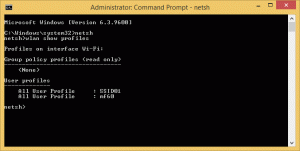Windows 10'da Eşitleme Ayarlarını Açın veya Kapatın
Windows 10'da oturum açmak için bir Microsoft Hesabı kullanıyorsanız, işletim sistemi tercihlerinizi kullandığınız tüm cihazlar arasında senkronize eder. Bu davranıştan memnun değilseniz, Windows 10'un ayarlarını bilgisayarlarınız arasında senkronize etmesini engelleyebilir veya nelerin senkronizasyondan hariç tutulacağını seçebilirsiniz.
Kullanırken PC'ler arasında senkronize edilen çeşitli ayarlar Microsoft hesabı masaüstünüzde kişiselleştirmek için kaydettiğiniz parolaları, sık kullanılanları, görünüm seçeneklerini ve bir dizi başka ayarı içerir. Temanızı, bölgesel tercihlerinizi, kayıtlı parolanızı, Erişim Kolaylığı seçeneklerini, Dosya Gezgini ve Microsoft Edge seçeneklerini ve daha fazlasını dahil etmek veya hariç tutmak için eşitleme ayarlarınızı özelleştirebilirsiniz. Ayrıca Windows 10, etkinleştirilmiş öğeler için OneDrive'daki seçeneklerin bir yedek kopyasını oluşturur.
Windows 10'da Eşitleme Ayarları'nı açmak veya kapatmak için, aşağıdakileri yapın.
- Ayarları aç.
- şuraya git hesaplar > Ayarlarınızı senkronize edin sayfa.
- Sağ tarafta, bölüme gidin Bireysel senkronizasyon ayarları.
- Orada, senkronizasyondan hariç tutmak istediğiniz her seçeneği kapatın. Senkronize etmeniz gereken seçenekleri etkinleştirin.
- Seçeneği devre dışı bırakma Ayarları Senkronize Et Windows 10'un tüm tercihlerinizi aynı anda senkronize etmesini durduracaktır. Senkronizasyon özelliği devre dışı bırakılacaktır.
Ayrıca, Senkronizasyon özelliğini bir Registry tweak ile etkinleştirebilir veya devre dışı bırakabilirsiniz. İşte nasıl yapılabilir.
Bir Kayıt Defteri Tweak ile Windows 10 Senkronizasyon Özelliğini Devre Dışı Bırakın veya Etkinleştirin
- Aç Kayıt Defteri Düzenleyicisi uygulaması.
- Aşağıdaki Kayıt Defteri anahtarına gidin.
HKEY_CURRENT_USER\Yazılım\Microsoft\Windows\CurrentVersion\SettingSync\Groups
Kayıt defteri anahtarına nasıl gidileceğini görün tek tıklamayla.
- Solda, Gruplar alt anahtarını genişletin. Windows, bireysel eşitleme ayarlarınızı Gruplar klasörünün alt anahtarları olarak saklar.
Bireysel Senkronizasyon Ayarı Kayıt Defteri Alt Anahtarı Tema MasaüstüTeması Edge ve Internet Explorer ayarları Tarayıcı ayarları Şifreler kimlik bilgileri Dil tercihleri Dilim Erişim kolaylığı Ulaşılabilirlik Diğer Windows ayarları pencereler Menü düzenini başlat StartLayout - İstediğiniz alt anahtarı seçin, örn. MasaüstüTeması.
- Sağ tarafta, yeni bir 32-Bit DWORD değerini değiştirin veya oluşturun Etkinleştirilmiş.
Not: Olsanız bile 64 bit Windows çalıştıran yine de 32 bitlik bir DWORD değeri oluşturmalısınız.
Seçilen eşitleme seçeneğini etkinleştirmek için değerini 1'e ayarlayın. 0 değer verisi onu devre dışı bırakacaktır. - Registry tweak tarafından yapılan değişikliklerin yürürlüğe girmesi için yapmanız gerekenler oturumu Kapat ve kullanıcı hesabınızda oturum açın.
Bu kadar.
İlgili Makaleler:
Windows 10'un Temaları Cihazlar Arasında Senkronize Etmesini Engelleyin